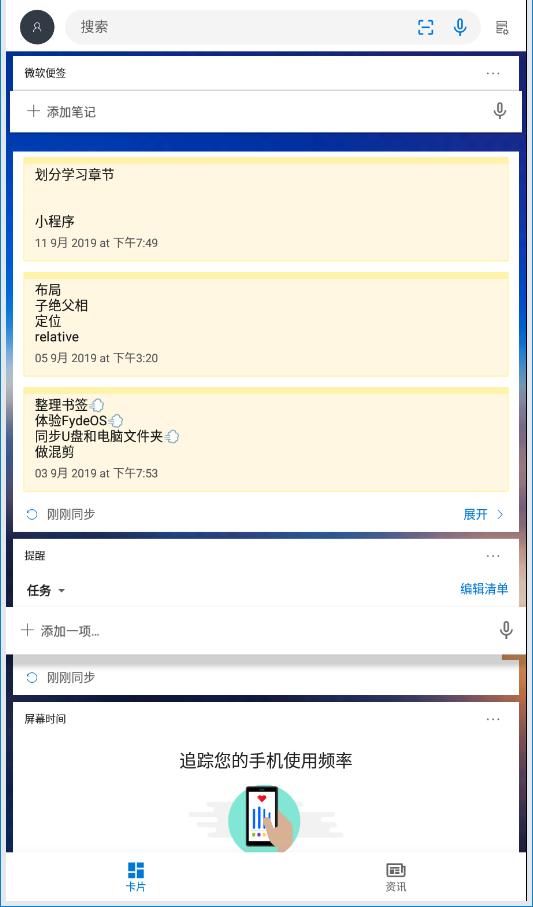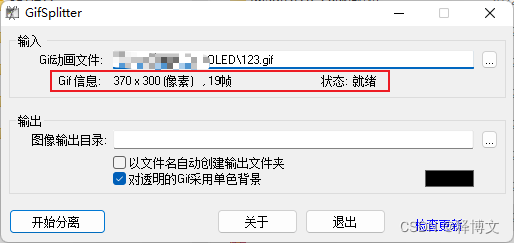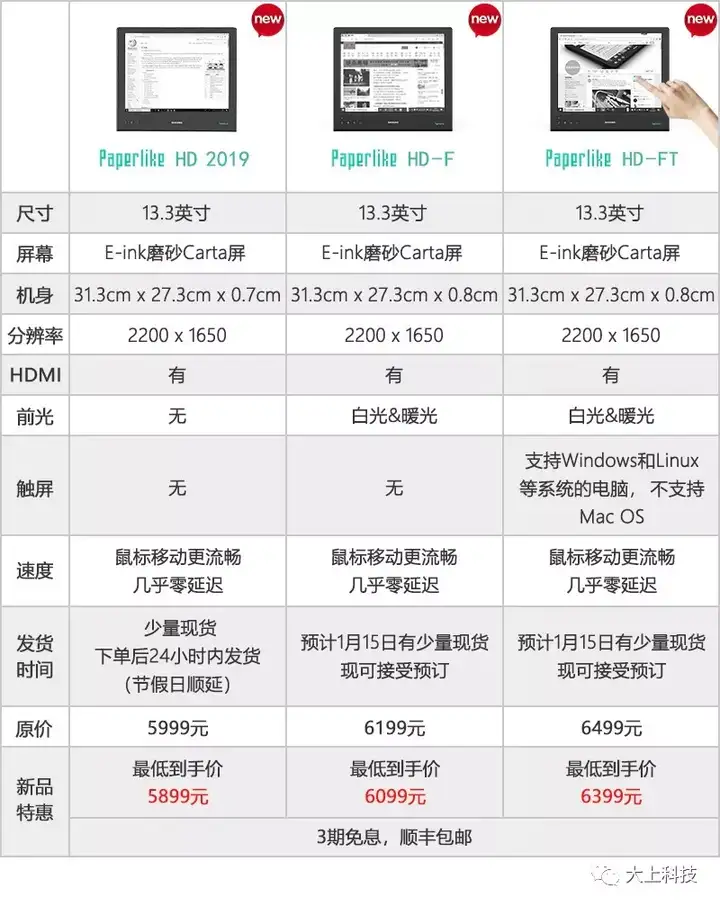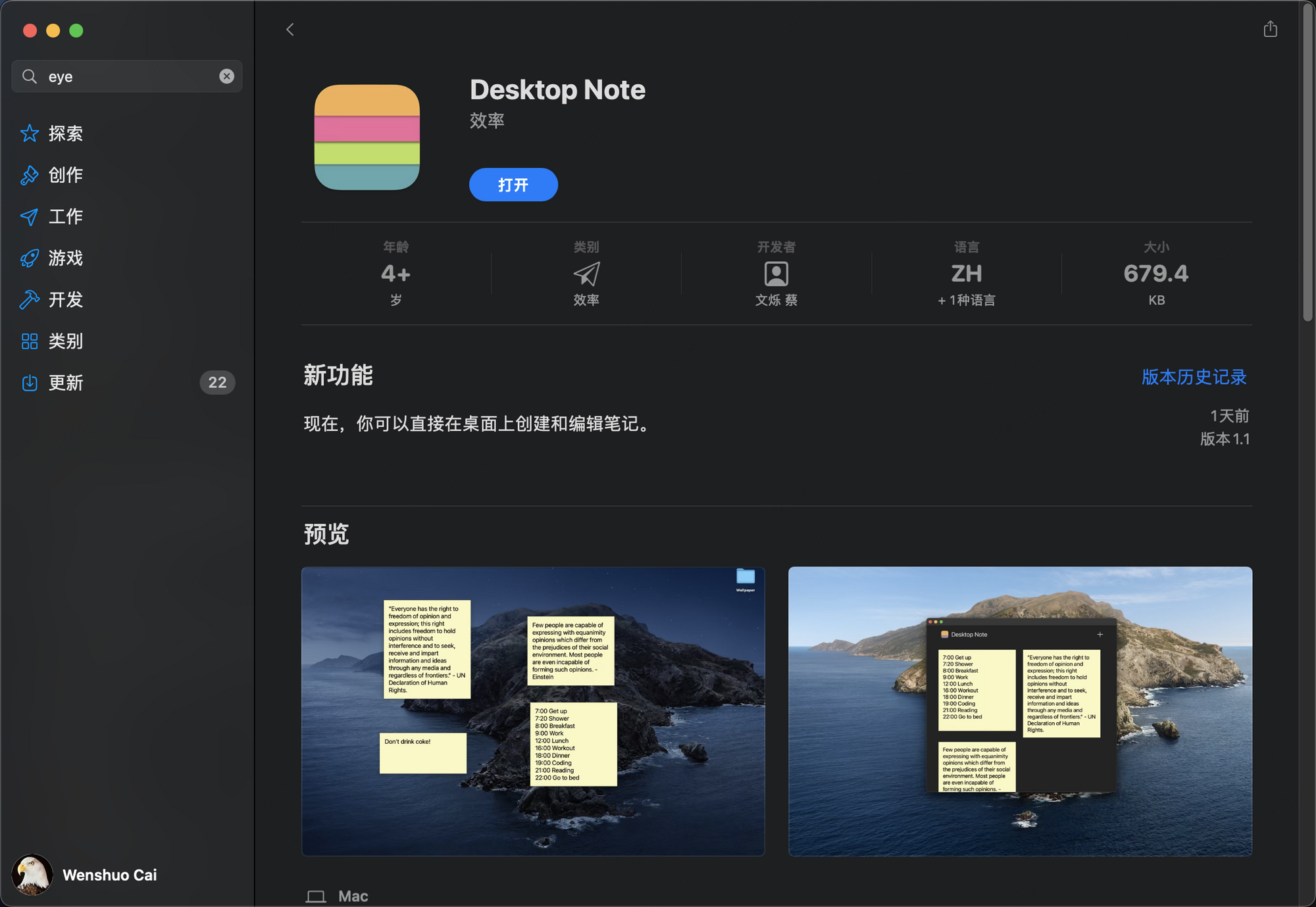有时,我们的工作非常繁重,每天需要涉及很多的工作任务,这时,我们可以在电脑桌面中设置便利贴,以便在合适的时候提示我们这些信息,让我们更好的管理自己的时间,避免出现工作延误或遗忘问题,给我们的工作生活带来影响。接下来,小编就来为大家介绍一下怎么在电脑中添加合适的桌面便利贴。
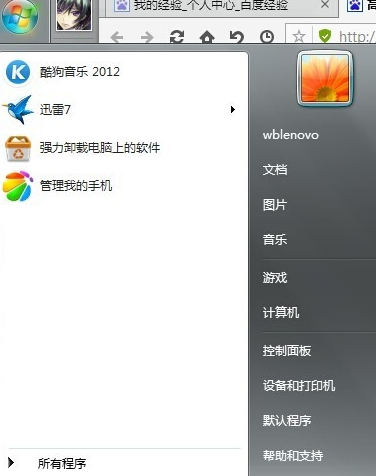
首先,在设置桌面便利贴的时候,我们需要进入到电脑的设置页面中。我们需要点击页面中的开始按钮,在弹出来的对话框中选择附件功能。这时,系统会给我们反馈附件信息,在这里,我们需要选择便利贴功能(便签),这时,我们会发现,只要我们点击页面中的便签功能,电脑系统中就会自动弹出黄色便利贴图标,我们就可以在这个图标中输入相关的信息。这样,我们就可以新建一个便利贴标签。
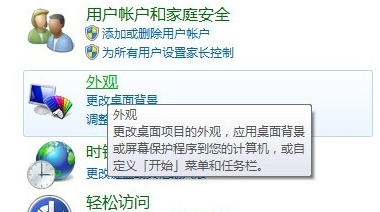
如果我们想要在电脑桌面中设置多个便利贴,我们可以点击黄色便签中的加号按钮,这样一来,我们就可以在桌面中新建更多的便签。无论我们想要在电脑桌面中新建多少个便签,都可以通过这种方式进行添加。然后,我们就可以点击便签页面,从而在其中输入相关的标签信息,以便更好的提示我们的工作任务。
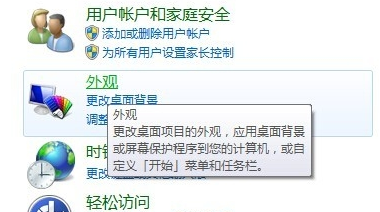
如果我们电脑中显示的标签信息已经失效,或者这个标签我们已经不再需要,可以点击标签页面中的叉号按钮,将这个标签删除掉,以便使我们的电脑桌面看起来更加干净整洁。同时,系统还为我们提供了桌面便利贴大小的管理功能,也就是说,我们可以通过拉动便利贴的边框,调整便利贴的大小尺寸,从而让我们更好的管理这些便利贴。
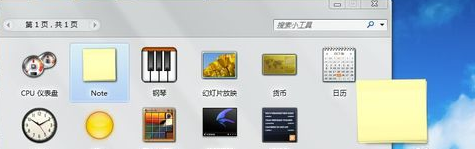
桌面便利贴的存在可以为我们的工作提供更多的便利条件,让我们更好的管理自己的工作任务,有效的管理我们自己的时间和工作效率,使我们的工作效率得到有效改善。如果屏幕前的你也想要使用桌面便利贴进行工作管理,那就赶快按照小编给出的提示进行操作吧,这可以帮助我们更好的管理时间哦。